
Полезное:
Как сделать разговор полезным и приятным
Как сделать объемную звезду своими руками
Как сделать то, что делать не хочется?
Как сделать погремушку
Как сделать так чтобы женщины сами знакомились с вами
Как сделать идею коммерческой
Как сделать хорошую растяжку ног?
Как сделать наш разум здоровым?
Как сделать, чтобы люди обманывали меньше
Вопрос 4. Как сделать так, чтобы вас уважали и ценили?
Как сделать лучше себе и другим людям
Как сделать свидание интересным?

Категории:
АрхитектураАстрономияБиологияГеографияГеологияИнформатикаИскусствоИсторияКулинарияКультураМаркетингМатематикаМедицинаМенеджментОхрана трудаПравоПроизводствоПсихологияРелигияСоциологияСпортТехникаФизикаФилософияХимияЭкологияЭкономикаЭлектроника

Примечание. В нижней части окна любого мастера Office XP есть пять кнопок
|
|
В нижней части окна любого мастера Office XP есть пять кнопок. Две из них — Далее (Next) и Назад (Back) позволяют перемещаться по окнам мастера. Если вы ошиблись или решили поменять данные, введенные ранее, щелкая на кнопке Назад (Back), вернитесь к одному из предыдущих окон и скорректируйте параметры мастера. При этом нет нужды заново повторять всю процедуру. Кнопка Отмена (Cancel) позволяет в любой момент прервать работу мастера. Кнопка Готово (Finish) инициирует генерацию результата на базе уже введенных данных. Наконец, кнопка с вопросительным знаком позволяет получить справку.
В двух следующих окнах введите свое имя, адрес, телефоны и укажите, какую информацию о вас следует включать в резюме.
В шестом окне мастера, показанном на рис. 5.6, установите флажки, соответствующие тем разделам, которые должны быть включены в резюме.

Рис. 5.6. Шестое окно мастера резюме
Щелкните на кнопке Далее (Next).
В следующем окне укажите, какие дополнительные разделы следует включать в документ, а с помощью последнего из информативных окон добавьте при необходимости разделы, не предусмотренные разработчиками мастера. Щелкните на кнопке Далее (Next).
В последнем окне мастера, информирующем о том, что все готово для создания документа, щелкните на кнопке Готово (Finish). Мастер сгенерирует документ, показанный на рис. 5.7. В нем появятся введенные вами данные и дополнительные поля, которые можно заполнить позже.
Сохраните это резюме в папке Мои документы (My Documents) под именем Резюме. Теперь вы умеете строить документы на базе шаблонов и наполнять их информацией с помощью мастеров. Однако иногда случается так, что текстовое содержание уже имеется в обычном текстовом файле ASCII, например, полученном по электронной почте. Такой текст легко импортируется в Word, где его можно оформить с помощью мощных возможностей этого текстового редактора. Чтобы открыть ASCII-текст формата DOS, выполните следующие шаги.
Выберите команду Файл > Открыть (File > Open).
В раскрывающемся списке Тип файлов (Files Of Types) окна диалога Открытие документа (Open) выберите пункт Текстовые файлы (Text Files) или Все файлы (All Files).
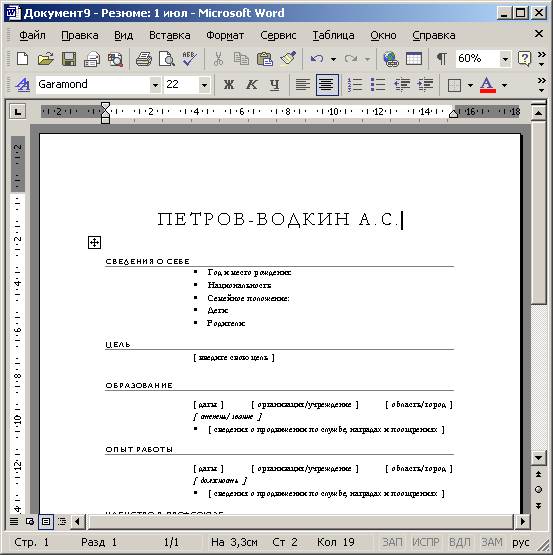
Рис. 5.7. Документ, сгенерированный мастером
Найдите текстовый файл и дважды щелкните на его значке. Откроется окно диалога Преобразование файла (Convert File), показанное на рис. 5.8.
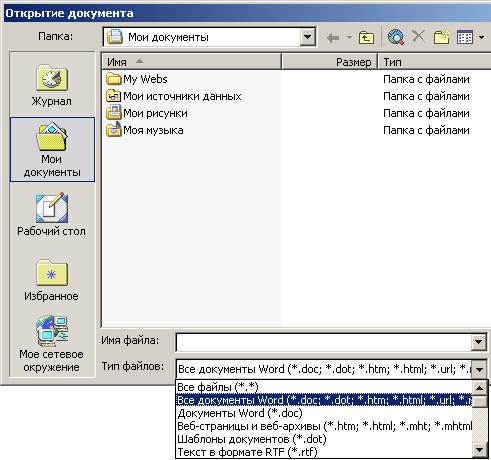
Рис. 5.8. Выбор варианта преобразования
Выберите пункт Текст MS-DOS (MS-DOS Text).
Date: 2015-09-17; view: 368; Нарушение авторских прав